搭建本地yum源
第一章 实验思路
1.1实验环境:VMware、Centos7、MobaXterm软件
1.2 思路:通过搭建个本地服务器的方式(利用file:///),再断掉网络,在本地安装yum源
第二章 实验目的
- 掌握yum包的安装步骤
- 熟悉操作命令
- 掌握对文件内容的修改
第三章 实验步骤
步骤1:用ll /etc/yum.repos.d/查看yum的配置文件的仓库;yum的配置文件都是以.repo结尾
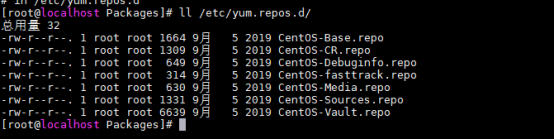
步骤2:查看其中的一个配置文件:cat /etc/yum.repos.d/CentOs-Base.repo
里面显示了它的基础配置base,如下
[base]
name=CentOS-$releasever - Base
mirrorlist=http://mirrorlist.centos.org/?release=$releasever&arch=$basearch&repo=os&infra=$infra
#baseurl=http://mirror.centos.org/centos/$releasever/os/$basearch/
gpgcheck=1
gpgkey=file:///etc/pki/rpm-gpg/RPM-GPG-KEY-CentOS-7
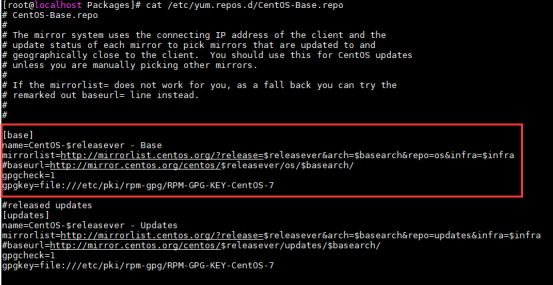
- 步骤3:输入mount /dev/cdrom /media,把光驱挂载到media 上,使用df -h可以看到已经成功挂载

- 步骤4:进入/etc/yum.repos.d目录,用mkdir 来创建目录,把yum的仓库移动到该目录下

步骤5:将CentOS-Media.repo的repo文件再移动到repos.d里

步骤6:使用vi编辑文件CentOS-Media.repo,查看配置如下
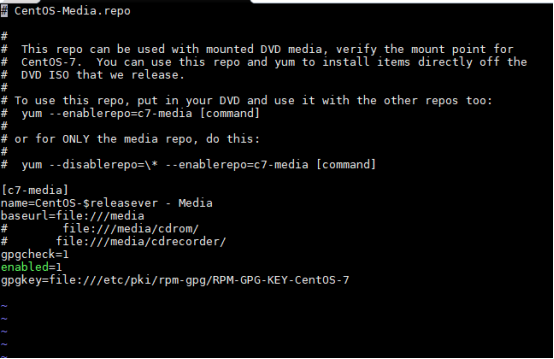
步骤7:按照如下配置修改
[c7-media]
name=CentOS-$releasever - Media
baseurl=file:///media //路径需与你光驱或ISO挂载的路径相同
gpgcheck=1
enabled=1 //enable后面值必须修改为1
gpgkey=file:///mnt/cdrom/RPM-GPG-KEY-CentOS-6
步骤8:输入“yum clean all”命令清理

步骤9:返回到VMware的Centos 7里断网 进行本地安装
使用yum -y install virtuoso-opensource-utils.x86_64 命令进行安装
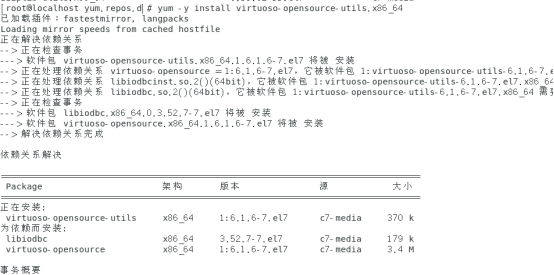
步骤10:使用yum info virtuoso-opensource命令查看virtuoso-opensource的安装信息
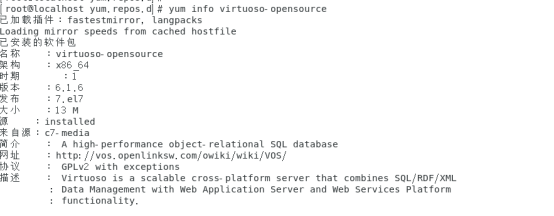
第四章 问题解决
在进行clean all的操作前忘记新建个文件,把yum的包都复制一份。还好因为提前拍了快照,所以后面还能恢复。
第五章 实验思考和总结
这次实验主要是要把思路给理清楚,知道后面每步的操作,不能遗漏或者混淆,比如忘记新建个文件,把yum的包移动到里面,如果忘记的话在进行clean时会把里面的内容都清掉,所以还应该要提前拍个快照,以便后期恢复。在遇到不清楚明白的可以查询百度等,上面的方法也比较多。